在日常生活中,我們常常使用 iPhone 處理個人事務,像是記錄健康資訊、查看私密照片、進行工作專案等。假如 iPhone 不小心落入他人手中,這些私人資料可能會曝光。但現在有了 iOS 18/26 內建功能將 iPhone App 上鎖和隱藏 App,可以透過 Face ID 或 Touch ID 來保護隱私資料。
這樣不管是在公共場合使用手機,或者將手機借給親朋好友使用,都不用擔心個資外洩的問題。對於需要保護公司機密或重要資訊的專業人士來說,這功能尤其重要,能有效防止機密資訊被不當查閱。
快来瞭解一下 iOS 18/26 的這項新功能吧~

為什麼 iPhone 要隱藏/上鎖 App
為什麼大家對 iPhone 應用程式上鎖或 iOS 隱藏 App 的話題如此關注呢?以下是幾個大家常見的需求:
- 保護個人隱私:隱藏或上鎖 App 能夠防止別人未經允許存取私密資料,如私人照片或健康數據。
- 避免資料外洩:借出 iPhone 給親友使用時,透過隱藏或上鎖 App 可以防止不小心洩露個人資訊。
- 保護公司機密:專業人士可利用這功能來保護公司的重要資訊,避免被未經授權的人員查看或竊取。
- 防止不當使用:避免兒童或其他未經授權的人存取特定應用程式,例如遊戲或工作相關的應用程式。
- 提升安全性:透過面部辨識解鎖 App,增強使用者資料的安全性,確保只有授權人員能夠存取。
如何將 iPhone App 上鎖
如果想要使用這個 App,當然最先是要將你的 iPhone 升級到 iOS 18 或更新 iOS 26 版本啦!在正式版釋出前是比較難輕鬆直接在 iPhone 系統中升級的,想要找到簡單的方法來升級 iOS 18/26,那你可以藉助這款輕鬆操作的 iOS 升級工具——iMyFone Fixppo。
為什麼選擇 iMyFone Fixppo?
- 操作簡單:小白可獨立操作升級 iOS 18/26,無需專業技術支援。
- 一鍵升級:無需手動下載 IPSW 檔案,一鍵即可升級 iOS 18/26,省時省力。
- 無資料遺失:採用先進的技術,升級前提供備份功能,無需擔憂任何風險導致資料遺失。
- 個資安全:用戶更新獨立操作,無隱私外洩風險。
- 相容性廣:支援 iPhone 16 和 iOS 18/26,無需擔心相容性。
- 廣受讚譽:曾被 Yahoo 新聞、痞客邦、流動日報等知名網站強烈推薦。

點此查看更多用戶評論

Fixppo 升級 iOS 18/26
步驟1:將 iMyFone Fixppo 下載到電腦,用 USB 線將 iPhone 連接到電腦點擊主菜單上的「iOS 更新/降級」。

步驟2:在當前介面中點擊「升級 iOS 」。
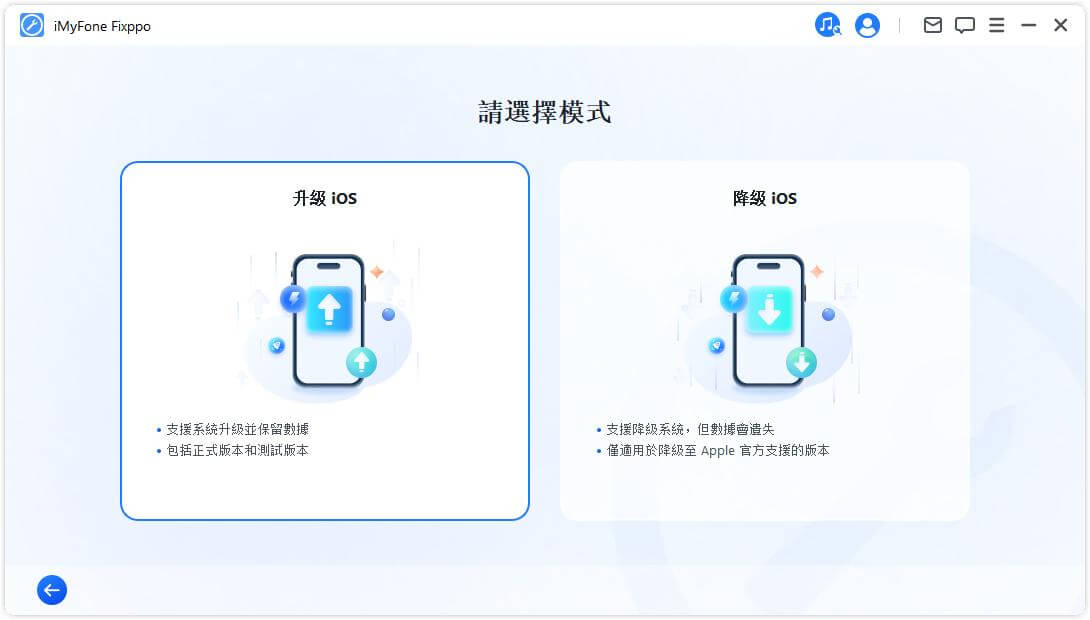
步驟3:在提取下載的韌體後,你的 iPhone 現在已準備好進行 iOS 更新。點擊「開始升級 iOS 」,等待幾分鐘讓你的 iPhone 更新到最新的 iOS 18/26。
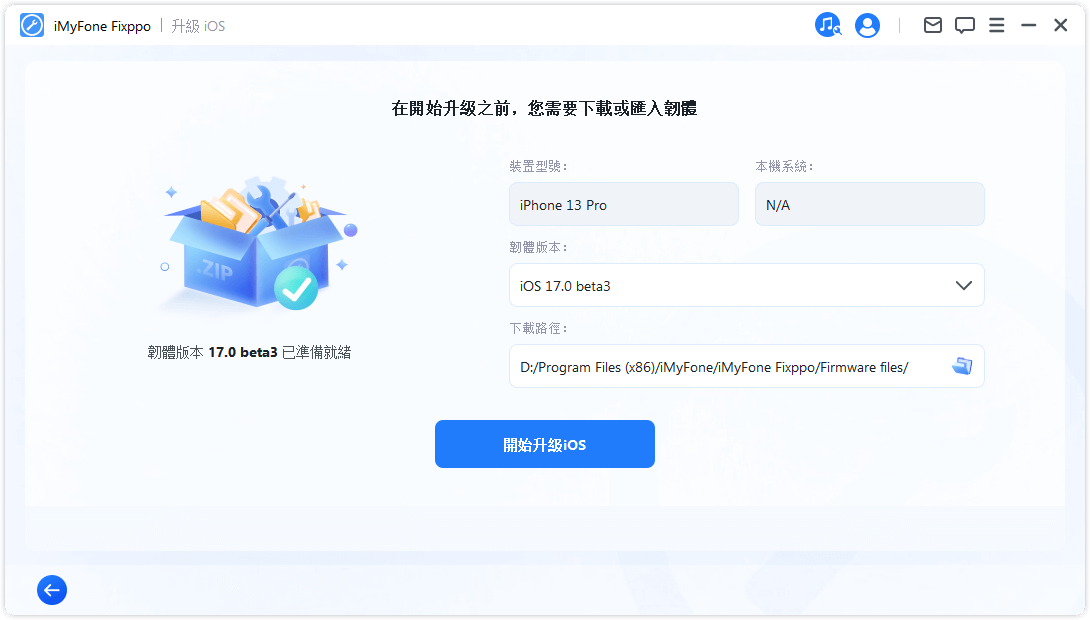
步驟4:當過程完成後,你的 iPhone 會重新啟動,這時你會看到你的 iPhone 已更新到 iOS 18/26 版本。
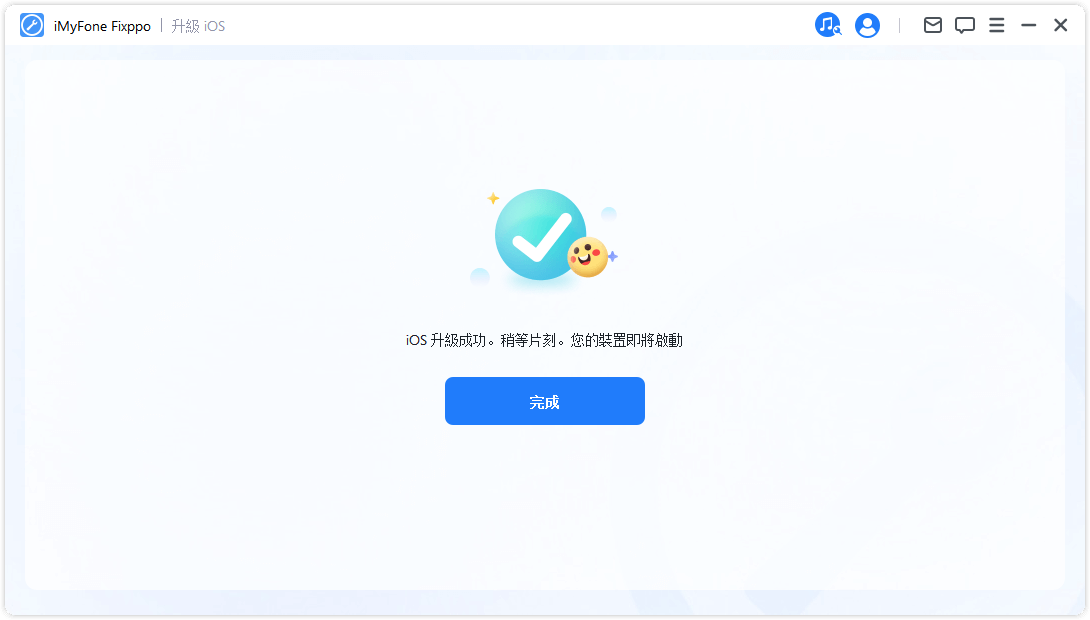
🎥 在這裡我們還為大家準備了超直覺的 iOS 26 升級教學影片,快來看看吧~
當你的 iPhone 成功升級到 iOS 18 或更新 iOS 26 版本後,除了新增的 AI 新功能,如果你想要將 iPhone 程式上鎖,可以參考下面的操作教學:
步驟1:在 iPhone 的主畫面上,找到並長按你想要鎖定的 iPhone 應用程式。
步驟2:從彈出的選項中,點擊底部的新選項「需要 Face ID」(Require Face ID)。
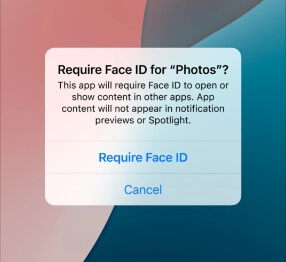
步驟3:在彈出的詢問視窗中,確認選擇「需要 Face ID」(Require Face ID)。
完全確認後,App 鎖定就完成了。等再次開啟這個應用程式時,你需要透過 Face ID 確認身份後才能進入程式。
如何在 iPhone 隱藏 App
iPhone App 隱藏該如何操作呢?其實操作方法與上面的 iOS App 上鎖步驟差不多,一起來看看吧!
步驟1:在 iPhone 長按你想隱藏的應用程式圖示,選擇「需要 Face ID」(Require Face ID)。
步驟2:再次確認選擇「隱藏並需要 Face ID」(Hide and Require Face ID)選項,就成功在蘋果隱藏 App 啦。
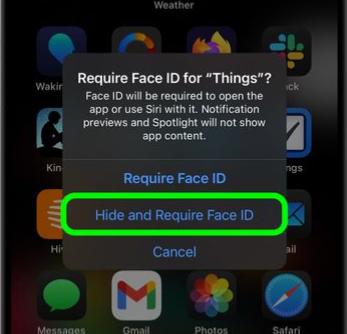
這樣隱藏 App 就會被移動到「隱藏」資料夾內,平常只會看到一顆隱藏符號,如果你想要查看裡面的 iPhone 隱藏應用程式,就需要透過 Face ID 來查看。
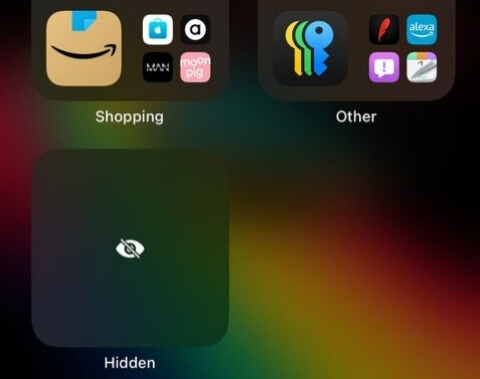
iPhone 隱藏/鎖定 App 還原教學
如果你想要將 iPhone 隱藏 App 還原或 iPhone App 鎖定解除,應該如何操作呢?
iPhone 鎖定 App 解鎖
具體步驟:在主畫面長按鎖定 App ,在彈出視窗中選擇「取消需要 Face ID」。
iPhone 隱藏 App 還原
步驟1:滑動到應用程式資料庫,向下滾動到「隱藏應用程式」資料夾。
步驟2:使用 Face ID 開啟「隱藏應用程式」資料夾。
步驟3:長按 iPhone 取消隱藏 App,在視窗中選擇「取消需要 Face ID」。
總結
以上我們為大家帶來了 iPhone App 隱藏和鎖定的方法,還有超直覺的 iOS 18/26 升級教學,希望可以幫到你。
iMyFone Fixppo 不僅可以幫你一鍵升級 iOS,還能全程幫你修復 iOS 18 災情,可以說是體驗 iOS 18/26 新功能的好幫手啦!如果有朋友需要,記得分享唷!歡迎大家在下面與我們一起討論~








